Cara Hibernasi Komputer di Windows 10
Windows 10 hadir dengan fitur Fast Startup yang melakukan shutdown hybrid PC Anda dengan mengeluarkan Anda dari akun pengguna Anda dan kemudian hibernasi PC ketika Anda mengklik Shut Down. Karena startup cepat pada dasarnya adalah logoff+hibernasi, opsi Hibernate biasa yang mematikan PC tanpa log out disembunyikan dan dinonaktifkan secara default. Pada artikel ini, kita akan melihat cara hibernasi PC Anda di Windows 10.
Iklan
Sebelum melanjutkan, lihat artikel berikut:
- Aktifkan atau nonaktifkan opsi Hibernate di Windows 10.
- Tambahkan Hibernate ke Start Menu di Windows 10.
Semua cara untuk hibernasi PC Anda di Windows 10
Yang pertama jelas - Anda dapat menggunakan tombol daya di menu Mulai:
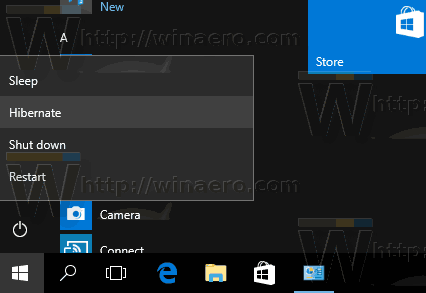
Buka menu Start dan klik tombol Power. Menunya berisi item Hibernate saat hibernasi diaktifkan.
Cara kedua adalah Menu Pengguna Daya / Menu Menangkan + X. Itu dapat dibuka dengan beberapa cara:
- Anda dapat menekan Menang + x tombol pintas bersama-sama untuk membukanya.
- Atau Anda dapat mengklik kanan tombol Start.
Anda hanya perlu menjalankan perintah "Shut down or sign out -> Hibernate":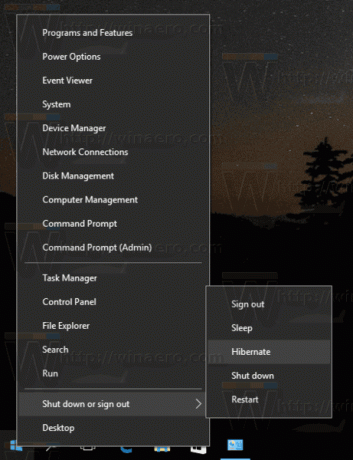
Cara ketiga melibatkan utilitas konsol "shutdown.exe". Pada prompt perintah anda dapat mengetikkan perintah berikut:
matikan -h
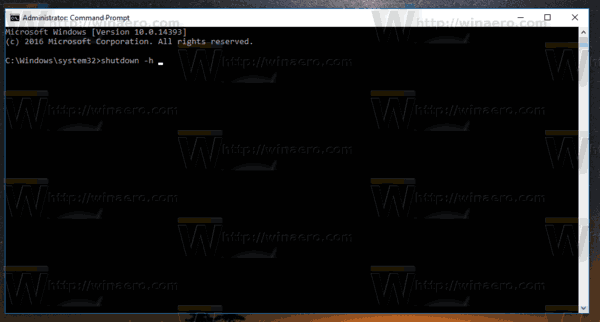
Ini akan segera hibernasi PC Anda. Utilitas "shutdown" ada bahkan di Windows XP (atau bahkan sejauh Windows 2000 Resource Kit) dan sangat berguna untuk berbagai operasi file batch dan skenario skrip.
Tip: Gunakan perintah berikut untuk menutup paksa aplikasi yang sedang berjalan, dan hibernasi komputer lokal.
matikan -h -f
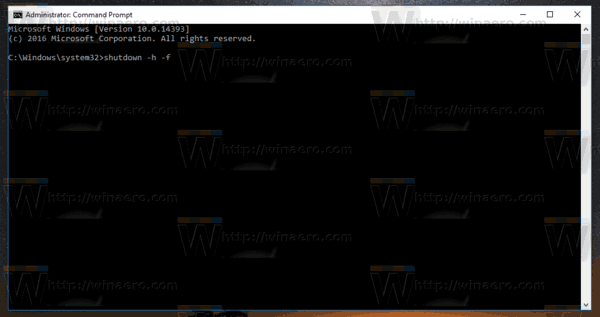
Cara lain adalah Ctrl + Alt + Del layar keamanan:
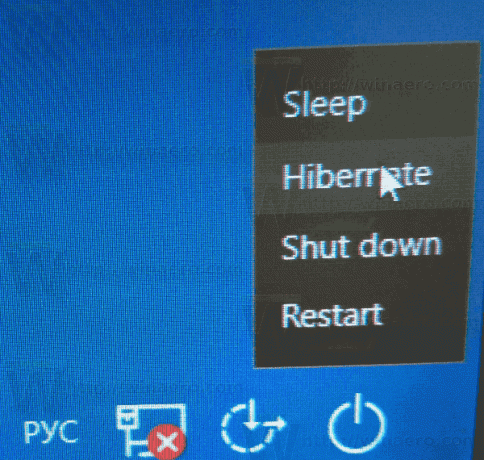
Anda akan menemukan opsi Hibernate di menu tombol Power.
Hal yang sama berlaku untuk layar masuk:
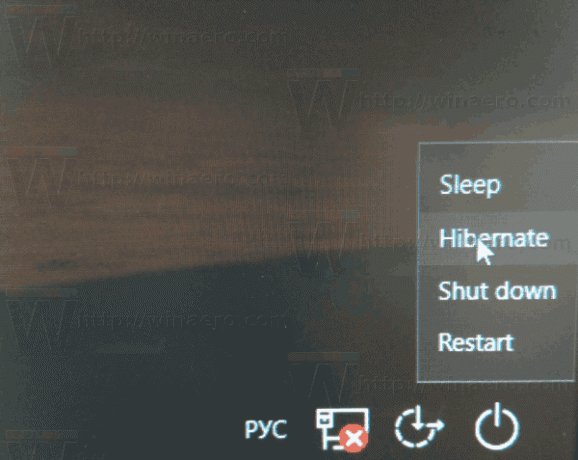
Akhirnya, Anda dapat menekan Alt + F4 di Desktop untuk membuka dialog Shutdown klasik. Meskipun Windows 10 hadir dengan banyak cara untuk mematikan PC Anda, dialog shutdown klasik hanya dapat diakses dengan bantuan hotkey. Anda harus meminimalkan semua jendela, lalu klik untuk fokus pada Desktop dan terakhir tekan Alt+F4 untuk membuatnya muncul. Di sana, pilih "Hibernate" sebagai tindakan shutdown Anda.
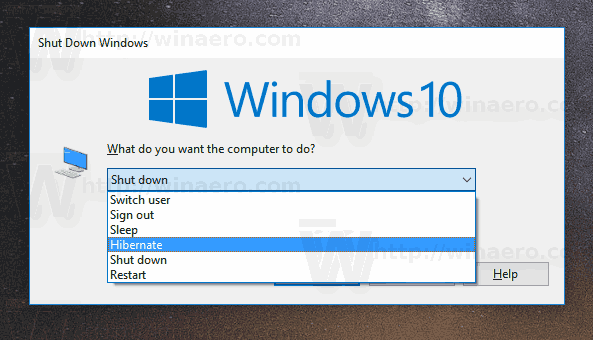
Lihat artikel berikut:
- Cara mengatur tindakan default untuk dialog Shutdown di Windows 10
- Cara membuat pintasan ke dialog Shut Down Windows di Windows 10
Itu dia.



